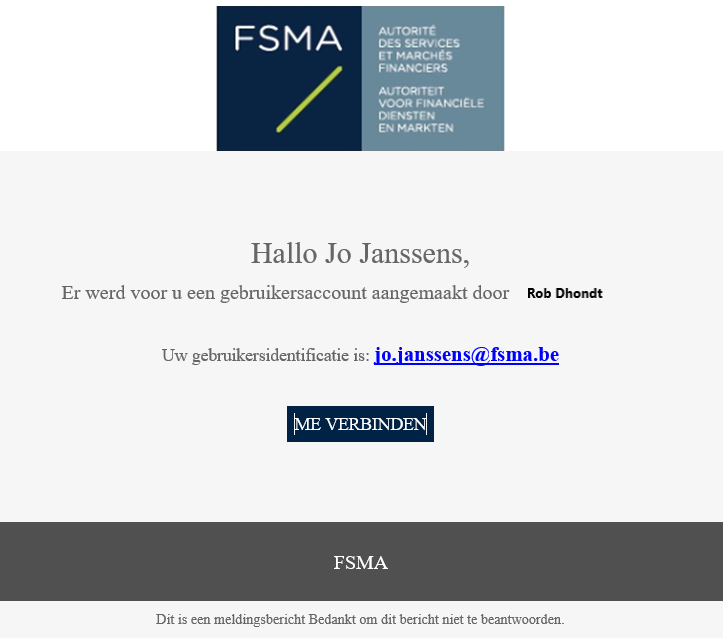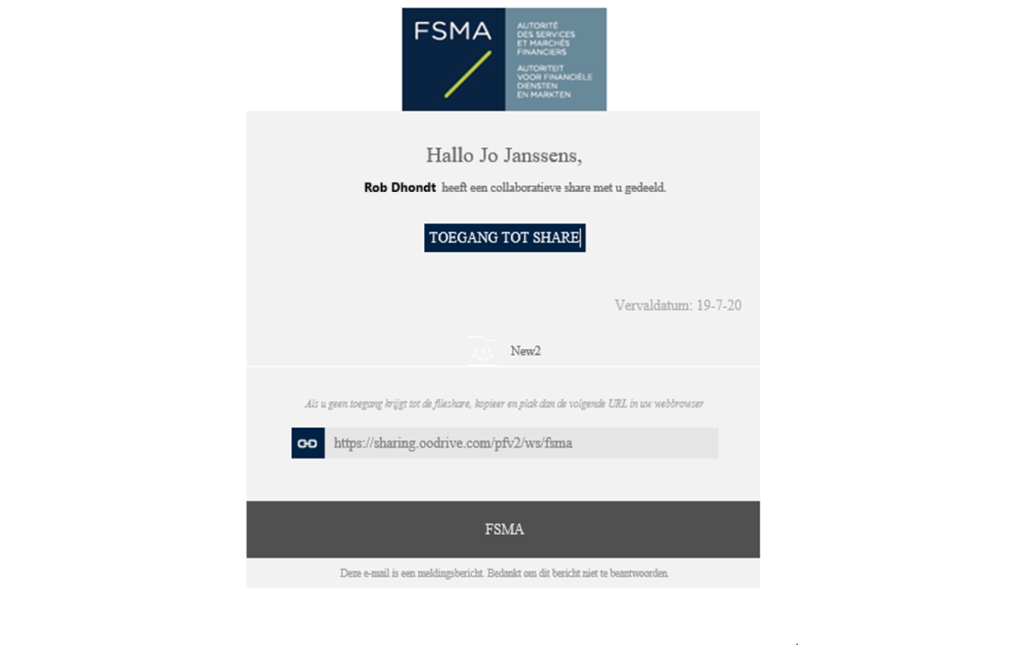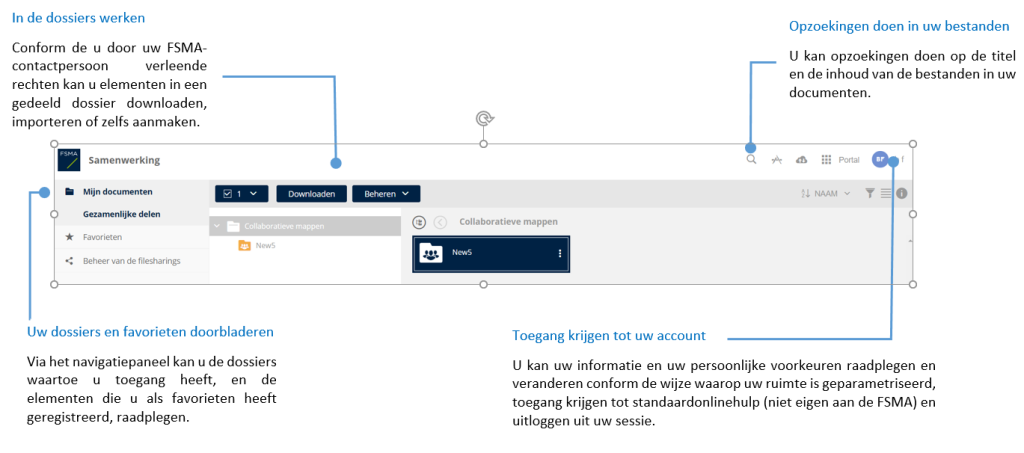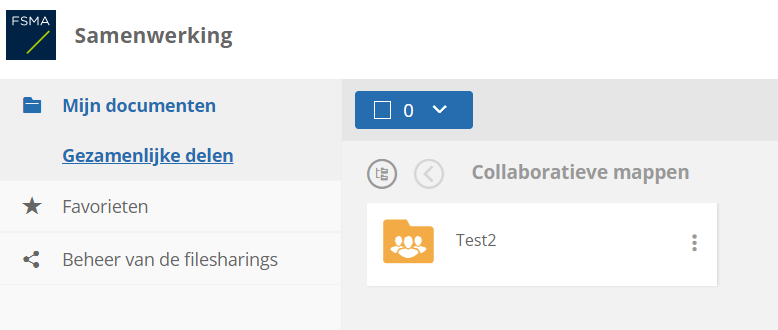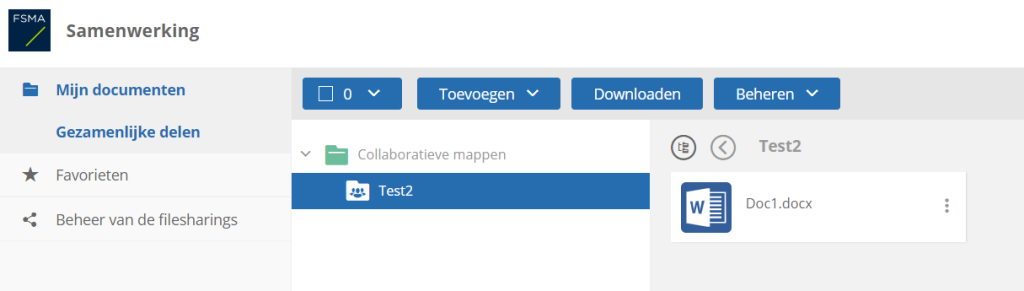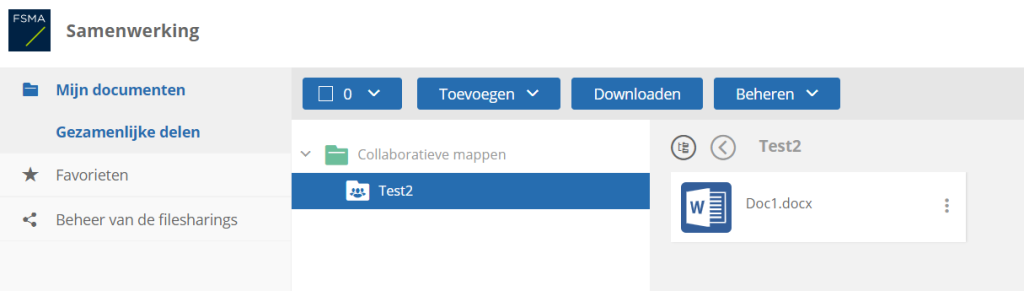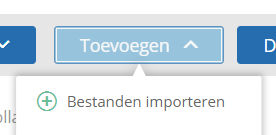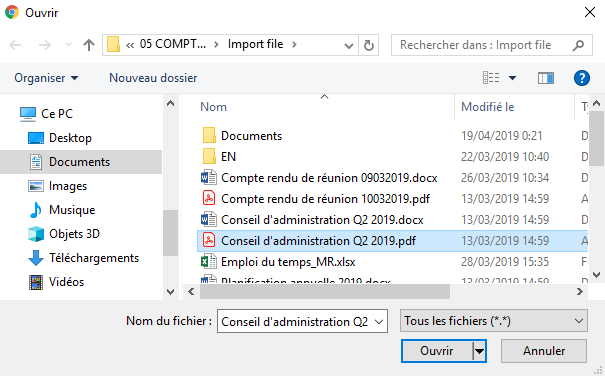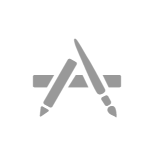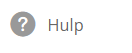De persoonsgegevens die de FSMA bij de uitwisseling van bestanden via het Platform ontvangt, verwerkt zij overeenkomstig haar privacybeleid.
Bij gebruik van het Platform moet voor elke gebruiker een account worden aangemaakt. Op het Platform worden, voor elke gebruiker, de volgende gegevens bewaard: zijn naam, voornaam, e-mailadres, gebruikersidentificatie, taal. Zo nodig, wordt - voor extra beveiliging - ook het gsm-nummer van de gebruiker bewaard, dat een authenticatie in twee stappen mogelijk maakt aan de hand van een via sms verstuurde code. Die gegevens worden niet langer bewaard dan noodzakelijk is voor de gegevensuitwisseling. Als gedurende drie maanden geen bestanden worden uitgewisseld, worden de gegevens uit het Platform gewist, en wordt meteen ook het account van de gebruiker verwijderd (moeten er later opnieuw gegevens worden uitgewisseld, dan moet een nieuw account worden aangemaakt).
Bestanden die via het Platform worden uitgewisseld, worden langs beveiligde weg verstuurd. Enkel door de FSMA gemachtigde personen hebben toegang tot de bestanden. Deze worden zo snel mogelijk van het Platform verwijderd en in elk geval uiterlijk binnen een maand na de start van de gegevensuitwisseling. Het Platform mag niet worden gebruikt om bestanden te bewaren. Het is dus enkel een plaats waar bestanden tijdelijk worden opgeslagen met het oog op de uitwisseling ervan.
Alle acties die een gebruiker op het Platform uitvoert (inloggen, downloaden, uploaden, deleten, …), worden gedurende maximum 10 jaar geregistreerd.
Het door de FSMA geselecteerde externe Platform voldoet aan alle passende beveiligingsnormen.